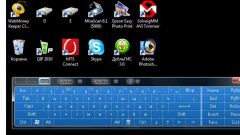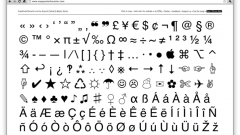Инструкция
1
Попробуйте самый стандартный вариант - поищите на клавиатуре кнопку с надписью Num Lock. Как правило, она размещается в верхней левой позиции группы клавиш цифровой клавиатуры. Нажатие клавиши должно привести к включению этой группы, если до этого индикатор NumLock не горел, а в противном случае ее нажатие наоборот отключает цифровую клавиатуру. Если в вашей модели ноутбука такой клавиши не предусмотрено, то переходите к следующему шагу.
2
Проверьте, не включает ли цифровую клавиатуру нажатие сочетания клавиш fn + f11. Обычно такую комбинацию используют на тех моделях переносных компьютеров, в которых нет отдельной группы цифровых клавиш. На их клавиатурах эти кнопки совмещены с клавишами букв в основной группе. На такие «многоцелевые» кнопки наносят дополнительные обозначения, отличающиеся своим цветом от маркировки основной клавиатуры. Вместо клавиши f11 для включения и выключения цифровых клавиш может быть задействована какая-то другая клавиша функционального ряда.
3
Есть еще один нестандартный способ включения цифровой клавиатуры для тех случаев, когда найти нужный способ никак не удается - воспользуйтесь экранной клавиатурой. Эта программа из стандартного набора приложений ОС Windows вызывается на экран из главного меню, поэтому раскройте его и перейдите в раздел «Все программы». В этом разделе войдите в подраздел «Стандартные», затем в секцию «Специальные возможности» и выберите в ней пункт «Экранная клавиатура». Можно обойтись и без главного меню - нажмите одновременно кнопки win и r, затем введите команду osk и нажмите клавишу enter. В открывшемся интерфейсе найдите клавишу, обозначенную буквами nlk, и щелкните ее мышкой - цифровая клавиатура будет активирована.
Источники:
- включить ноутбук с клавиатуры